реклама
Интелигентният личен асистент на Apple Сири (най-накрая) направи скока Mac, любезното съдействие на macOS 10.12 Актуализация на Sierra 5 причини за инсталиране на macOS Sierra сега и как да надстроитеСлед няколко месеца публична бета версия, най-новата версия на настолната операционна система на Apple е готова за премиерно време. Прочетете още . Актуализацията носи повечето от функции iOS потребителите имат от години Основният списък на всяка команда и въпрос на СириСири може да направи много за теб, но знаехте ли, че тя може да направи това много? Ето изчерпателен списък от команди, които ще предприеме Сири. Прочетете още към работния плот, с няколко предупреждения.
Контролът на вашия Mac с гласа ви никога не е бил по-лесен. Ето какво можете да направите и как да персонализирате преживяването.
Чуйте гласа
От вас се иска да активирате Siri по време на процеса на настройка на Sierra на macOS. Можете да направите това по-късно, като посетите Системни предпочитания> Siri. На този екран можете да конфигурирате някои неща за това как работи Siri, включително език и глас по подразбиране.
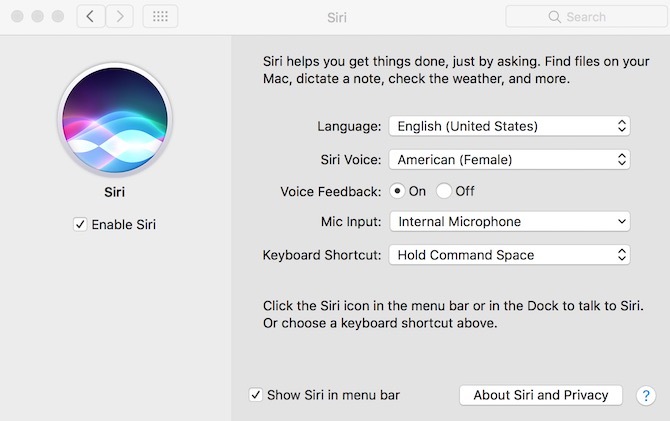
Siri on Mac е наличен на много езици, включително множество версии на китайски, английски и испански. В Съединените щати повечето са запознати с Американски женски глас Гласът на Сири Сюзън Бенет разказва как се гримира как Сири промени живота сиНа преден план в оригиналния грижовен, често смешен помощник с гласово захранване на Apple е гласът, разпознат по целия свят. Този глас принадлежи на Сюзън Бенет. Прочетете още . Можете да промените това на американски мъжки глас, мъжки / женски австралийски и британски глас, плюс женски версии на ирландски и южноафрикански английски гласове. Всеки акцент променя общото изживяване на Siri на Mac. Играйте с тях, за да намерите този, който най-добре отговаря на вашите нужди.
За разлика от Siri в iOS, гласовият асистент на Apple в Mac не реагира, когато кажете „Hey Siri“. Вместо това, за да започнете запитване, щракнете върху иконата Siri в дока на Mac или менюто в горния десен ъгъл на екрана. Можете също да настроите клавишна комбинация.
В System Preferences ще намерите следните опции:
- Гласова обратна връзка - С тази настройка включена, Siri отговаря на заявки с глас и текст. Когато тази настройка е изключена, отговорите пристигат само чрез текст.
- Вход за микрофон - Ако имате външни микрофони, можете да използвате тази настройка, за да го изберете.
- Клавишна комбинация - Можете да използвате всяка комбинация от клавиатури, за да активирате Siri, с Command + Space като по подразбиране Можете също да изберете от Опция + интервал и Функция + Пробел. Можете да създадете различни преки пътища, като изберете Персонализиране.
За Siri и сигурността
В macOS Sierra, Apple предоставя продължителна декларация за сигурност на Siri. Намира се на страницата „Настройки на Siri“ под „Сири и поверителност“ в отчета обяснява как Apple анализира заявките на Siri Siri слуша ли: Отключена ли е поверителността на iOS?Apple са обвинени, че са записвали всичко - абсолютно всичко - казвате на Siri и го предавате на трета страна. Но наистина ли това е нарушение на личния живот или има основателна причина за това? Прочетете още . Трябва да прочетете това изявление, особено що се отнася до това как Siri се справя с въпроси, свързани с документи на Mac.
По този въпрос Apple отбелязва:
Когато използвате Siri за търсене на вашите документи, заявката за Siri се изпраща на Apple, но имената и съдържанието на вашите документи не се изпращат на Apple. Търсенето се извършва локално на Mac.
Можете да научите повече за това как Cupertino се справя с поверителността на Уебсайт на Apple.
Siri on Mac предлага много полезни функции, дори като издание от първо поколение. Тези функции попадат в две широки категории, които ще наричаме работен процес и развлечения.
Да се захващаме за работа
Една от основните причини да използвате Siri на вашия Mac е да подобрите и ускорете работния си процес Изкопайте дока, за да ускорите работния си процес на MacВъпреки че докът не може да бъде напълно елиминиран, има много мощни алтернативи, които могат да намалят зависимостта ви от използването на дока за стартиране на приложения. Прочетете още . Централно място за това са широките възможности за търсене на Siri. Само задавайки въпрос, Siri може да намери всеки документ, който се намира на вашия Mac.
Намиране на вашите файлове
Например, трябва да намерите файл с „2015“ в заглавието. Не знаете местоположението на файла или пълното му име. Преди пристигането на Сири бихте въвели „2015” в Spotlight и се надявате на най-доброто. С Siri търсенето става по-ефективно и да, лично.
В нашия пример бихме могли да попитаме Сири:
- „Покажете ми всички файлове с„ 2015 “в заглавието.“
- „Покажете ми файлове с„ 2015 “в заглавието, отворено през 2016 г.“
- „Покажете ми всички записи с„ 2015 “в заглавието, намиращи се в папката Desktop.“
Използвате ли Dropbox или OneDrive? Докато папката е достъпна от вашия Mac, Siri може да търси през нея, дори когато това са отдалечени файлове.
Сири обича снимки
Наслаждавате се на щракване на снимки? Siri може да търси изображения с лекота благодарение на новите функции за маркиране във Photos for Mac в macOS Sierra. Можете също да използвате Siri, за да намерите изображения от мрежата.

Например, можете да попитате Siri:
- „Намерете снимки от юли 2014 г.“
- „Намерете снимки на залез в интернет.“
- „Покажете ми логото на NBC.“
- „Намери моите снимки от плажа.“
- „Покажете ми снимки с Джон.“
Разбира се, за да работи последната, ще трябва да отворите снимки и да надпишете „Jon“ под новата хора албум.
Преобразувания и суми
Трябва бързо да намерите процент? Искате да умножите две големи числа? Чудите се колко крака са на 9 метра? Направете покупка в чужбина и се чудете каква ще е цената в местната валута. Всички те се поддържат от Siri, просто попитайте:
- "Какво е 17% от 350?"
- „Колко е 45, умножено по 300?“
- „Колко мили е 75 километра?“
- "Какво е 500 щатски долара в австралийски долари?"
Съставяне на документи
Можете също да създавате документи със Siri на Mac. За целта започнете с команда като „Изпращане на Джон текст“ или „Изпращане на имейл на Джон“. Оттам Siri ще ви подкани да съставите съобщението, използвайки гласа си.

Когато приключи, Siri изпраща съобщението автоматично. Можете също да използвате Siri за съставяне на туитове, публикации във Facebook и други. Не можете да пишете документи в приложения като Pages и Word с Siri. В това издание Siri не може да работи с никакви приложения на трети страни, за разлика от своя iOS колега.
Винаги можете да опитате да съставяте документи и по-дълги пасажи функцията за диктовка на вашия Mac все пак Можете ли да напишете цяла статия, използвайки гласова диктовка на Mac? Ами току-що направих (и това е това)Това, което четете в момента, е пример за диктовка и речева програма на Apple в действие. Може да е полезно за кратки пасажи, но можете ли да напишете цяла статия с нея? Прочетете още .
Влачите и пускате
Изображения, файлове и друга информация Находките на Siri се добавят лесно в папка. Просто плъзнете резултатите право към прозорец на вашия работен плот. Още по-добре можете да изтеглите изображения, намерени в мрежата, в Mac приложения, като Pages и Numbers.
Свободно пространство и батерия
Siri също е много добър в намирането на критична информация за вашия Mac, включително свободно пространство и процент на батерията Калибрирайте и поддържайте вашата MacBook батерия за най-добра производителностАко правилно калибрирате и поддържате вашата MacBook батерия, е възможно да подобрите производителността и да отложите нейната смяна за възможно най-дълго. Прочетете още .
За да намерите тази информация, просто попитайте Siri:
- „Колко свободно пространство имам?“
- "Колко батерия имам?"
Независимо дали ви помага да съставите съобщение или да ви помогне да намерите подходящ файл, Siri on Mac покрива ли ви.
Забавните неща
Вашият Mac също обича да се забавлява, както и Siri. При стартирането си гласовият асистент вече знае много за външния свят, включително спортни новини, резултати в Twitter, времето и други. Сред командите да опитате:
- „Какво се случва в света?“
- "Какво е времето в Ню Йорк?"
- „Спечели ли вчера Бостън Ред Сокс?“
- „Какво е най-новото от Twitter?“
В зависимост от въпроса си можете да прикачите резултатите към Центъра за известия. По този начин всичко по тази тема е актуално. За да прикрепите елемент, кликнете върху бутона „+“ в горния десен ъгъл на резултата от заявката Siri.

Например, въпросът „Кога следващата играят патриоти на Нова Англия“ предлага резултатите, които виждате по-горе. Полето Siri съдържа информация за следващите два футболни мача, включително резултат, когато е приложимо. Забележете, че тя също включва + бутон, за да прикачите тази информация към центъра за известия на вашия Mac.
За да фиксирате целия бъдещ график на любимия си спортен отбор, кажете на Siri нещо от рода на „Графика на New England Patriots за 2016 г.“.
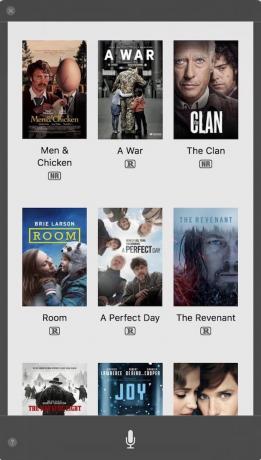
Има още няколко команди, свързани с развлеченията, за да започнете работа със Siri.
- "Какво става в киното?"
- "Колко мили до Колумб, Охайо?"
- "Колко дни до Деня на благодарността?"
Siri on Mac е пълен с полезни функции дори в първия ден. Само си представете какво има бъдещето в бъдещите версии на macOS.
Коя е любимата ти функция в Siri на Mac?
Брайън Улф обича нова технология. Фокусът му е върху продуктите, базирани на Apple и Windows, както и приспособленията за интелигентни дома. Когато той не си играе с най-новия смартфон или таблет, ще го намерите да гледа Netflix, HBO или AMC. Или тест за шофиране на нови автомобили.

